您的 Android 手機和 Android 平板電腦上有大量數據,您有責任保護數據不因 Android 設備而丟失。雖然部分數據會自動同步到您的Google帳戶進行備份,但仍有一些檔需要您手動備份。但是,許多 Android 用戶必須先讓 Android 設備植根,然後才能備份設備。如果您還沒有生根或不想生根 Android怎麼辦?不用擔心;在本文中,我們將為您展示沒有root的頂級8最佳 Android 備份。
Coolmuster Android Backup Manager 是一款功能強大的備份工具,允許使用者無需root即可輕鬆備份和恢復Android設備上的資料。此應用程式提供所有重要數據的一鍵備份,包括聯繫人,簡訊,通話記錄,照片,視頻,音樂等。
Coolmuster Android Backup Manager概述
請按照以下步驟使用Coolmuster Android Backup Manager備份沒有root的Android手機:
01在沒有root的情況下安裝了最好的 Android 備份應用程式並打開它後,您將看到如下所示的工具。要 Coolmuster Android Backup Manager 和處理您的 Android 檔,請點擊“Android 備份和恢復”模組。

02您可以通過 USB 或 Wi-Fi 將 Android 手機連接到電腦。連接后,您將看到以下介面。進入「備份」模組。

03將顯示您手機上的所有數據。勾選要備份的數據類型,點擊「瀏覽器」選擇備份位置,最後點擊「備份」開始備份。

注意: 本軟體只能選擇備份數據類別,不能選擇特定數據。如果要備份特定內容,例如特定照片或簡訊,請查看下一個工具。
視頻教程
閱讀更多:
9 種頂級鈦備份替代品,可輕鬆備份您的 Android 手機
與Coolmaster Android Backup Manager不同, Coolmaster Android Assistant 不僅支援數據類別的一鍵備份和恢復,還支援備份特定數據。此外,用戶可以在其計算機上直接管理其 Android 手機上的數據。總之, Coolmuster Android Assistant 是一款更全面的 Android 數據管理軟體。
Coolmuster Android Assistant亮點
如何在沒有root的情況下備份 Android 手機?以下是綜合教程:
有選擇地備份
01安裝和啟動軟體后,工具箱介面將顯示在下面。要使用 Coolmuster Android Assistant,請導航到「Android 助手」 部分。

02將手機連接到計算機后,無論是通過Wi-Fi還是數據線,連接成功后都會遇到以下介面。

03導航到「我的設備」模組,您可以在其中找到左側列出的手機中的所有數據類型。按兩下要備份的特定資料類型,然後選擇要包含在備份中的單個專案。最後,按一下「匯出」 將所選資料保存到電腦。

一鍵備份
設備連接成功後,訪問「超級工具包」模組,然後選擇「備份」。選擇要備份的數據類型,最後,按兩下「備份」以啟動備份過程。

視頻教程
Google雲端硬碟 是另一個沒有root的最佳 Android 備份。這是Google提供的一項出色的雲存儲服務,它允許使用者在雲中備份檔而無需生根。它支援照片、視頻、文件等檔類型。

優點
* Google Drive 是一個在線存儲平臺,用戶可以在其中輕鬆管理他們的檔,而不必擔心文檔操作的複雜性。
* Google Drive 提供 15 GB 的免費儲存空間。
* Google雲端硬碟提供桌面自動備份工具,用於 Mac 和 Windows,使數據備份更加方便。
缺點
* Google 雲端硬碟上的 15 GB 可用空間與 Google 文檔、Google 相冊和 Gmail 共用,這意味著如果您的 Gmail 使用空間很大,雲端硬碟的可用空間將減少。
可能喜歡:
Google 雲端硬碟安全嗎?您需要了解的有關 Google 雲端硬碟安全性的所有資訊
G Cloud Backup 是非root備份的最佳 Android ,提供自動化的雲備份解決方案。用戶可以選擇要備份的數據類型,並設置自動備份的計劃。此應用程式確保即使在設備丟失或損壞的情況下,用戶數據也可以安全且不受損壞。

優點
* G Cloud Backup提供無限的儲存空間。
* 使用者可以將多個設備添加到一個帳戶,便於管理不同設備的備份。
* 使用者可以根據自己的需要設置備份計劃。
* G Cloud Backup使用強大的加密技術來保護用戶數據的安全。
缺點
* G Cloud Backup僅支援行動裝置備份,沒有桌面應用程式。
* 目前,G Cloud Backup不支援 Windows 和Linux行動裝置。
Helium 是一款功能強大的 Android 應用程式備份工具,不需要 root 許可權。它可以將應用程式資料備份到 SD 卡或雲端,使用戶更容易管理備份數據。
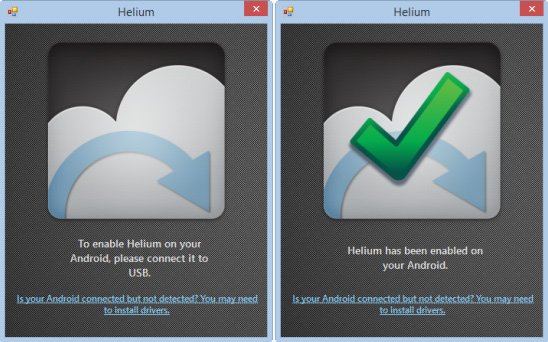
優點
*它的備份是靈活的,用戶可以選擇 備份到SD卡 或雲。
* Helium 的使用者介面簡潔、直觀且易於操作。
缺點
* Helium 可能不支援所有應用程式的備份,尤其是那些具有複雜資料結構的應用程式。
* 恢復備份可能非常複雜,尤其是當涉及到不同版本的 Android 系統時。
另請參見:
如何將 Android 備份到 Mac?[提供的前 4 種方式]
Android 完整備份:備份手機上所有內容 Android 4 種最佳方法
超級備份和還原是一個快速且功能豐富的備份工具。沒有root的最佳 Android 備份應用程式可以備份多種數據類型,包括但不限於簡訊,通話記錄,聯繫人,應用程式,圖像和音樂,使用戶能夠輕鬆管理和保護他們的移動數據。
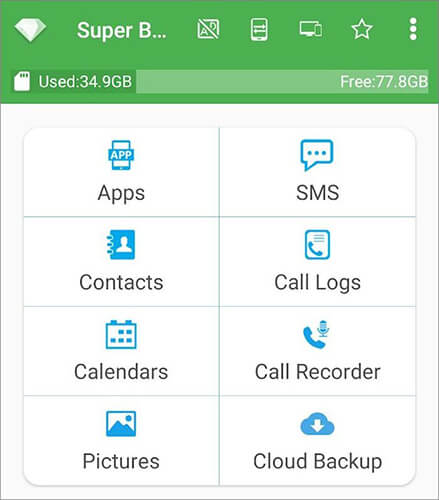
優點
*該軟體具有快速的備份和恢復速度。
* 這個應用程式允許共用已安裝的 APK。
* 它允許使用者將備份資料保存到 SD 卡,方便資料遷移和恢復。
缺點
* 從 Android M 6.0 開始,第三方應用程式無法訪問和備份書籤數據。
* 如果使用者使用 Task Killer 或 Memory Cleanup 應用程式,他們需要將 Super Backup & Restore 添加到白名單或忽略該清單。否則,自動備份功能可能無法正常工作。
App Backup & Restore是一款專注於在沒有root的情況下備份應用程式和APK檔的工具。它支援批量備份和恢復,用戶可以輕鬆地與他人共用備份檔。它是一款實用的 Android 應用程式備份和恢復工具,特別適合想要輕鬆管理移動應用程式的使用者。
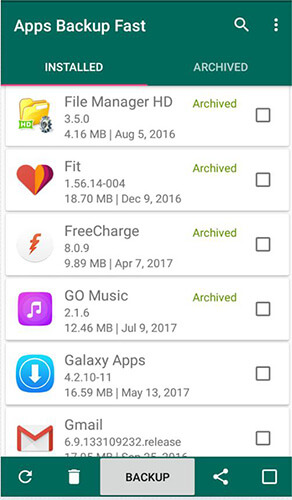
優點
* 除了備份到手機或SD卡上的內部存儲外,使用者還可以選擇將備份檔保存到雲端存儲,實現跨設備數據同步和訪問。
* 當需要恢復應用程式時,使用者可以通過應用程式備份和恢復快速檢索之前備份的應用程式,從而節省重新安裝和配置的時間。
缺點
*雖然App Backup & Restore是一個免費的應用程式,但它包含廣告,需要付費才能刪除它們。
* 雖然該應用程式專注於應用程式的備份和恢復,但它可能不支援其他類型的數據備份,例如簡訊、照片或視頻。
不容錯過:
如何在 Android 上備份簡訊,以獲得像專業人士一樣的終極安全性
Easy Backup & Restore是一款功能強大的備份和恢復應用程式,無需root,專為 Android 用戶設計。您可以將其他資料(如應用程式和聯繫人、簡訊和通話記錄以及書籤)備份到 SD 卡。
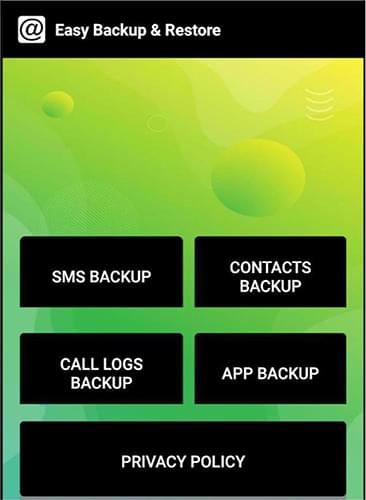
優點
*沒有root的最佳 Android 備份應用程式可以查看以前的備份歷史記錄。
*它可以顯示簡訊/聯繫人/日誌/書籤的數量。
缺點
*它有廣告。
市場上有許多沒有root的 Android 備份應用程式,很容易讓人感到困惑。通過閱讀本文,您已經對沒有root的常見最佳 Android 備份有了一定的瞭解。您可以根據自己的需要選擇合適的軟體。當然,在眾多軟體選項中,我們強烈推薦 Coolmaster Android Backup Manager 和 Coolmaster Android Assistant。因為他們專業、安全,而且有很多選擇。
相關文章:
Android 備份應用程式 |12 個最佳備份應用程式,適用於 Android 評論
適用於 PC 的 11 大 Android 管理員:在 PC 上管理您的 Android 智慧型手機(更新)
如何使用Easy將 Android 同步到PC?[最適合您的 7 種方法!





